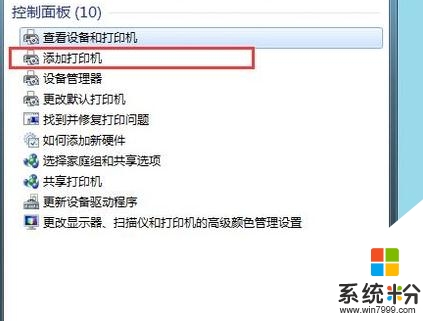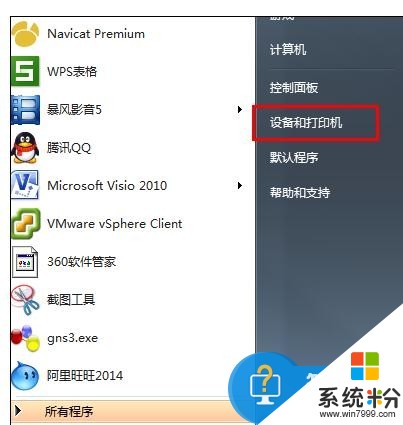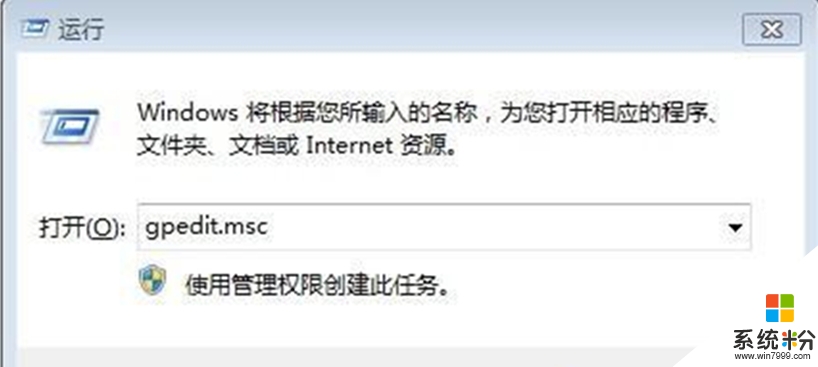小白问下win7系统电脑怎么添加打印机
提问者:萌萌的哈尼菌 | 浏览 次 | 提问时间:2016-12-15 | 回答数量:2
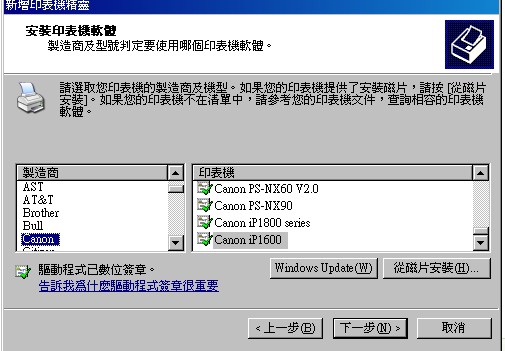 最简单的办法,按键盘上的win键(就是alt键旁边那个)+R,在弹出的运行窗口中输入:\\\\共享打印机的ip, 确定,在弹出的窗口中就能看到已经共享的打印机,双击该打印机,系统会...
最简单的办法,按键盘上的win键(就是alt键旁边那个)+R,在弹出的运行窗口中输入:\\\\共享打印机的ip, 确定,在弹出的窗口中就能看到已经共享的打印机,双击该打印机,系统会...
已有2条答案
落初儿丶
回答数:3888 | 被采纳数:0
2016-12-16 10:57:50
最简单的办法,按键盘上的win键(就是alt键旁边那个)+R,
在弹出的运行窗口中输入:\\\\共享打印机的ip, 确定,在弹出的窗口中就能看到已经共享的打印机,双击该打印机,系统会自动安装驱动(如果系统没有该驱动,需事先准备好)。
在弹出的运行窗口中输入:\\\\共享打印机的ip, 确定,在弹出的窗口中就能看到已经共享的打印机,双击该打印机,系统会自动安装驱动(如果系统没有该驱动,需事先准备好)。
赞 388
木子love泰茜
回答数:10546 | 被采纳数:3
2016-12-16 11:27:30
1.首先点击桌面左下角“开始”—“设备和打印机”选项
2.如果电脑以前连接过打印机,下面会显示打印机列表,默认打印机左下角有一个对号。点击左上角的“添加打印机”按钮
3.会提示要安装哪一种类型的打印机,选择第一个。点击下一步
4.这里会出现选择打印机的端口,选择第一个。后面的端口选择取决于你的打印机,一般从说明书上可以找到。选择好后,点击下一步
5.这里选择打印机品牌以及打印机型号,以便于系统匹配打印机驱动程序。品牌和型号打印机上面铭牌上就有。如果列表中找不到,请自己下载好驱动,点击右下角“从磁盘安装”。点击下一步
6.弹出一个选择驱动的对话框,默认即可,一般选择第一项,点击下一步,会出现提示建议打印机名称,一般情况下,系统已经自动匹配了。点击下一步
7.安装完成后,右键点击刚才安装的打印机图标。选择“打印机属性”-“打印测试页”测试打印机是否可以正常工作。
希望我的回答能帮助到你。
2.如果电脑以前连接过打印机,下面会显示打印机列表,默认打印机左下角有一个对号。点击左上角的“添加打印机”按钮
3.会提示要安装哪一种类型的打印机,选择第一个。点击下一步
4.这里会出现选择打印机的端口,选择第一个。后面的端口选择取决于你的打印机,一般从说明书上可以找到。选择好后,点击下一步
5.这里选择打印机品牌以及打印机型号,以便于系统匹配打印机驱动程序。品牌和型号打印机上面铭牌上就有。如果列表中找不到,请自己下载好驱动,点击右下角“从磁盘安装”。点击下一步
6.弹出一个选择驱动的对话框,默认即可,一般选择第一项,点击下一步,会出现提示建议打印机名称,一般情况下,系统已经自动匹配了。点击下一步
7.安装完成后,右键点击刚才安装的打印机图标。选择“打印机属性”-“打印测试页”测试打印机是否可以正常工作。
希望我的回答能帮助到你。
赞 1054
相关问题
解决方法
-
win7系统电脑是可以添加打印机的,那么win7电脑怎么添加打印机?下面是u教授小编收集整理的win7系统电脑怎样添加打印机,有需要的用户可以看看。win7网络添加打印机的方法:0...
-
今天给大家带来电脑添加本地打印机设备怎么办,电脑怎么添加本地打印机设备,让您轻松解决问题。电脑怎么添加网络打印机 电脑如何添加本地打印机设备买来了新电脑,要添加安装打印机设备怎...
-
最近,有用户反映Win7添加网络打印机失败这是怎么回事?为什么Win7添加网络打印机会失败呢?那么我们如何解决番茄花园win7旗舰版添加网络打印机失败呢?下面,我们就来详细说下w7...
-
w10系统如何添加网络打印机|w10电脑添加网络打印机失败的方法
在Win10系统中我们同样可以通过局域网来添加共享打印机。但是有时候会遇到添加失败的现象,该怎么办呢?添加网络打印机失败往往是系统中的打印机所需服务未启用导致的,小编给大家分享下解...